概要
VSCodeにjupyter拡張機能を入れることでVSCode上のJupyterでJuliaが書けるようになりました。
実際に導入してみましたがシンタックスハイライトが適用されなかったため、対処法について記載します
環境/前提
環境
OS:Windows10 Home
VSCode:1.53.2
前提
Visual Studio CodeでJupyter拡張機能がインストール済でJuliaカーネルが導入されていること
手順
シンタックスハイライトに必要な設定ファイルを探します。
Windows環境であれば以下に存在するはずです
- C:\Users\[ユーザー名]\.vscode\extensions\julialang.language-julia-1.1.26
最後の1.1.26の部分は導入しているJulia拡張機能のバージョンによって異なるかもしれません
以下3つのファイル、フォルダをコピーします
- syntaxesフォルダ
- julia.language-configuration.json
- package.json
次のパスへ移動します(AppDataは隠しフォルダなのでエクスプローラーオプションで隠しフォルダを表示するようにしてください)
- C:\Users\[ユーザー名]\AppData\Local\Programs\Microsoft VS Code\resources\app\extensions
ここにjuliaというフォルダを作成します。
そして、juliaフォルダに先ほどコピーした3つのファイルとフォルダとペーストします。
スタンドアロン版のVSCodeを使っている場合、上記パスの途中に記載されているresourcesフォルダが、VSCode本体と同じフォルダの中にあるはずですので、そこからapp\extensionsと辿ってください
ペーストした結果は以下のようになります
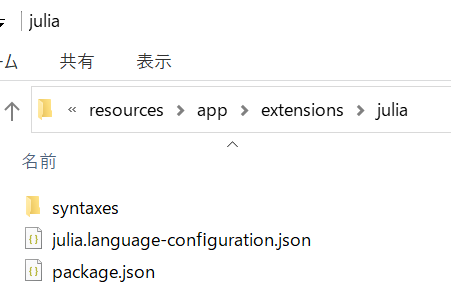
VSCodeを再起動すると…

無事コードがハイライトされました!